आउटलुक में अपॉइंटमेंट को मीटिंग में और इसके विपरीत कैसे बदलें?
आउटलुक में, हम सभी जानते हैं कि अपॉइंटमेंट और मीटिंग दोनों को कैलेंडर फ़ोल्डर में रखा जाता है, लेकिन वे अलग-अलग हैं। क्या आप जानते हैं कि नियुक्तियों और बैठकों के बीच परिवर्तन कैसे किया जाता है? नीचे दी गई विधियाँ अपॉइंटमेंट को मीटिंग में बदलने के लिए आसान तरकीबें पेश करेंगी, और आउटलुक कैलेंडर में मीटिंग को अपॉइंटमेंट में भी बदलेंगी।
- के साथ ईमेल स्वचालित करें ऑटो सीसी/बीसीसी, ऑटो फ़ॉरवर्ड नियमों के अनुसार; भेजना स्व उत्तर (कार्यालय से बाहर) एक्सचेंज सर्वर की आवश्यकता के बिना...
- जैसे अनुस्मारक प्राप्त करें बीसीसी चेतावनी जब आप बीसीसी सूची में हों तब सभी को उत्तर देते समय, और अनुलग्नक गुम होने पर याद दिलाएँ भूले हुए अनुलग्नकों के लिए...
- के साथ ईमेल दक्षता में सुधार करें उत्तर (सभी) संलग्नक के साथ, हस्ताक्षर या विषय में स्वतः अभिवादन या दिनांक और समय जोड़ें, एकाधिक ईमेल का उत्तर दें...
- के साथ ईमेलिंग को सुव्यवस्थित करें ईमेल याद करें, अनुलग्नक उपकरण (सभी को संपीड़ित करें, स्वचालित रूप से सभी को सहेजें...), डुप्लिकेट निकालें, तथा त्वरित रिपोर्ट...
 आउटलुक में किसी मीटिंग के लिए अपॉइंटमेंट बदलें
आउटलुक में किसी मीटिंग के लिए अपॉइंटमेंट बदलें
यह विधि आपको मीटिंग में उपस्थित लोगों को अपॉइंटमेंट के लिए आमंत्रित करने में मदद करेगी और अपॉइंटमेंट को आउटलुक में मीटिंग में बदल देगी।
1. कैलेंडर दृश्य पर जाएं, उस अपॉइंटमेंट पर राइट क्लिक करें जिसे आप कैलेंडर में मीटिंग में परिवर्तित करेंगे, और फिर चुनें उपस्थितियों को आमंत्रित करें राइट-क्लिक मेनू से. स्क्रीनशॉट देखें:
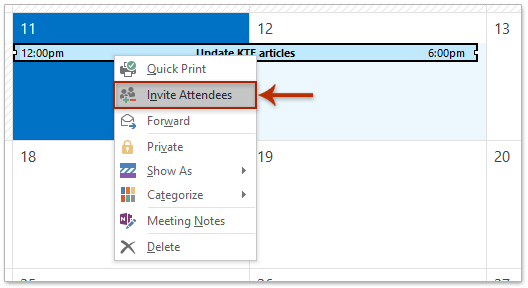
2. अब चयनित अपॉइंटमेंट की सामग्री के साथ एक मीटिंग विंडो खुल रही है। कृपया क्लिक करें सेवा मेरे बटन। स्क्रीनशॉट देखें:

3. पॉप अप होने वाले सहभागी और संसाधन चुनें संवाद बॉक्स में, कृपया उन संपर्कों का चयन करें जिन्हें आप सहभागी के रूप में आमंत्रित करेंगे, क्लिक करें अपेक्षित/ऐच्छिक/उपयुक्त संसाधन चुनें अपनी आवश्यकतानुसार बटन दबाएं, और क्लिक करें OK बटन। ऊपर स्क्रीनशॉट देखें:
नोट: होल्डिंग को कंट्रोल कुंजी, आप प्रत्येक संपर्क पर क्लिक करके एकाधिक गैर-आसन्न संपर्कों का चयन कर सकते हैं; धारण करना पाली कुंजी, आप पहले संपर्क और अंतिम पर क्लिक करके एकाधिक आसन्न संपर्कों का चयन कर सकते हैं।
4. अब आप मीटिंग विंडो पर वापस जाएं, कृपया मीटिंग सामग्री को संपादित करें और क्लिक करें भेजें बटन.
अब तक हमने चयनित नियुक्ति को एक बैठक में बदल दिया है और निर्दिष्ट उपस्थित लोगों को पहले ही भेज दिया है।
 आउटलुक में मीटिंग को अपॉइंटमेंट में बदलें
आउटलुक में मीटिंग को अपॉइंटमेंट में बदलें
यह विधि आउटलुक में चयनित बैठकों को नियुक्तियों में बदलने के लिए एक वीबीए पेश करेगी। कृपया इस प्रकार करें:
1. कैलेंडर दृश्य पर जाएँ, और उन मीटिंगों का चयन करने के लिए क्लिक करें जिन्हें आप कैलेंडर में अपॉइंटमेंट में परिवर्तित करेंगे।
2। दबाएँ ऑल्ट + F11 एप्लिकेशन विंडो के लिए Microsoft Visual Basic खोलने के लिए कुंजियाँ एक साथ।
3। क्लिक करें सम्मिलित करें > मॉड्यूल, और फिर नई मॉड्यूल विंडो में नीचे VBA कोड पेस्ट करें।
वीबीए: आउटलुक में मीटिंग को अपॉइंटमेंट में बदलें
Sub Meetings2Appointments()
Dim sWindowType As String
Dim oItem As Object
sWindowType = TypeName(Application.ActiveWindow)
Select Case sWindowType
Case "Explorer"
If Application.ActiveExplorer.Selection.Count > 0 Then
For Each oItem In Application.ActiveExplorer.Selection
Debug.Print oItem.Class
If oItem.Class = olAppointment Then
If oItem.MeetingStatus <> olNonMeeting Then
Call Meeting2Appointment(oItem)
End If
End If
Next
End If
Case "Inspector"
Set oItem = Application.ActiveInspector.CurrentItem
If oItem.Class = olAppointment Then
If oItem.MeetingStatus <> olNonMeeting Then
Call Meeting2Appointment(oItem)
End If
End If
End Select
Set oItem = Nothing
End Sub
Sub Meeting2Appointment(oMeeting As Outlook.AppointmentItem)
With oMeeting
' remove all recipients
Do Until .Recipients.Count = 0
.Recipients.Remove 1
Loop
' reset meeting status
.MeetingStatus = olNonMeeting
.Save
End With
End Sub4। दबाएं F5 कुंजी या क्लिक करें रन इस वीबीए को दोषमुक्त करने के लिए बटन।
और अब सभी चयनित मीटिंग्स को आउटलुक में नियुक्तियों में बदल दिया गया है।
 संबंधित आलेख
संबंधित आलेख
सर्वोत्तम कार्यालय उत्पादकता उपकरण
आउटलुक के लिए कुटूल - आपके आउटलुक को सुपरचार्ज करने के लिए 100 से अधिक शक्तिशाली सुविधाएँ
🤖 एआई मेल सहायक: एआई जादू के साथ त्वरित प्रो ईमेल - प्रतिभाशाली उत्तरों के लिए एक-क्लिक, सही टोन, बहुभाषी महारत। ईमेलिंग को सहजता से रूपांतरित करें! ...
📧 ईमेल स्वचालन: कार्यालय से बाहर (POP और IMAP के लिए उपलब्ध) / ईमेल भेजने का शेड्यूल करें / ईमेल भेजते समय नियमों के अनुसार ऑटो सीसी/बीसीसी / स्वतः अग्रेषित (उन्नत नियम) / स्वतः ग्रीटिंग जोड़ें / बहु-प्राप्तकर्ता ईमेल को स्वचालित रूप से अलग-अलग संदेशों में विभाजित करें ...
📨 ईमेल प्रबंधन: आसानी से ईमेल याद रखें / विषयों और अन्य लोगों द्वारा घोटाले वाले ईमेल को ब्लॉक करें / डुप्लिकेट ईमेल हटाएँ / उन्नत खोज / फ़ोल्डरों को समेकित करें ...
📁 अनुलग्नक प्रो: बैच सहेजें / बैच अलग करना / बैच संपीड़न / ऑटो सहेजें / ऑटो डिटैच / ऑटो कंप्रेस ...
🌟 इंटरफ़ेस जादू: 😊अधिक सुंदर और शानदार इमोजी / टैब्ड व्यू के साथ अपनी आउटलुक उत्पादकता बढ़ाएँ / आउटलुक को बंद करने के बजाय छोटा करें ...
???? एक-क्लिक चमत्कार: आने वाले अनुलग्नकों के साथ सभी को उत्तर दें / फ़िशिंग-रोधी ईमेल / 🕘प्रेषक का समय क्षेत्र दिखाएं ...
👩🏼🤝👩🏻 संपर्क एवं कैलेंडर: बैच चयनित ईमेल से संपर्क जोड़ें / किसी संपर्क समूह को अलग-अलग समूहों में विभाजित करें / जन्मदिन अनुस्मारक हटाएँ ...
के ऊपर 100 सुविधाएँ आपके अन्वेषण की प्रतीक्षा करें! अधिक जानने के लिए यहां क्लिक करें।

